C4D中如何在OC渲染器中进行多通道渲染
来源:网络收集 点击: 时间:2024-09-25【导读】:
多通道渲染,可以对模型的后期起到很大的作用;C4D标准渲染器中的多通道渲染就是缓存ID的设定。那么作为插件的OC渲染器如何进行多通道渲染的呢?工具/原料moreC4D方法/步骤1/9分步阅读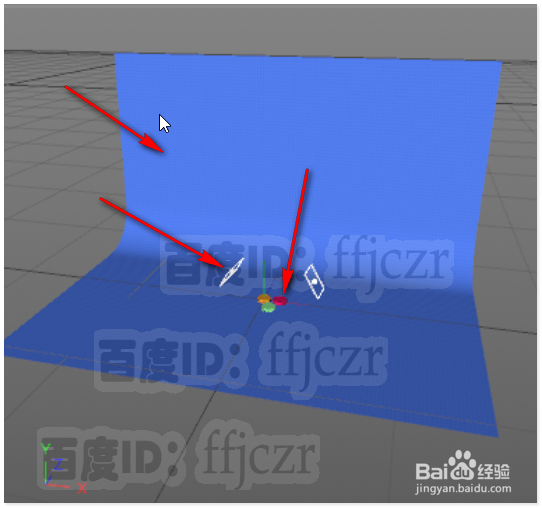 2/9
2/9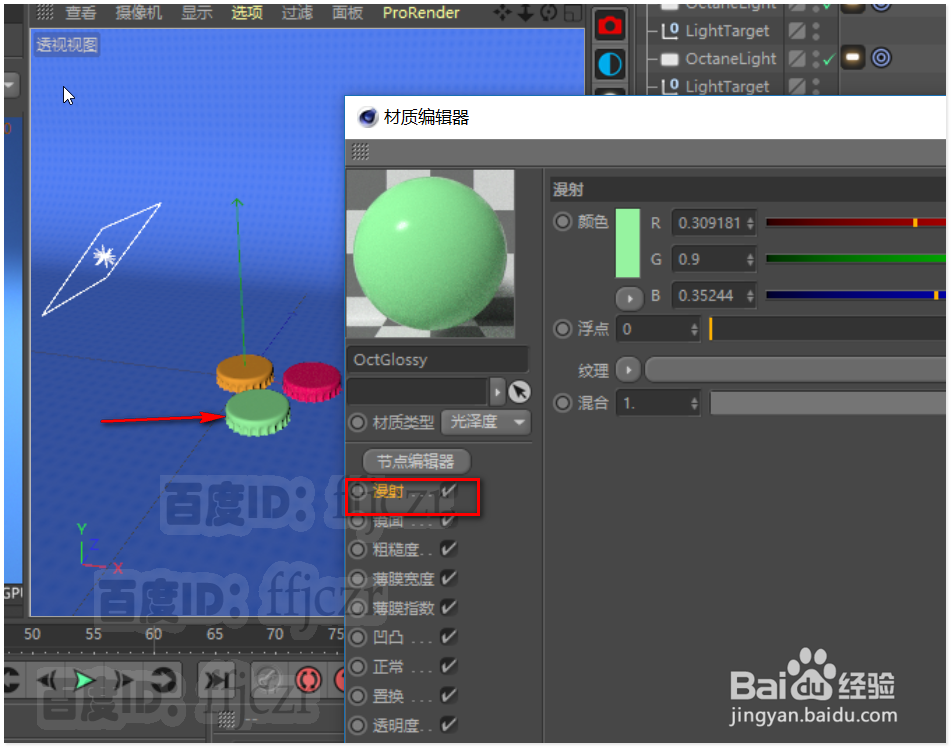
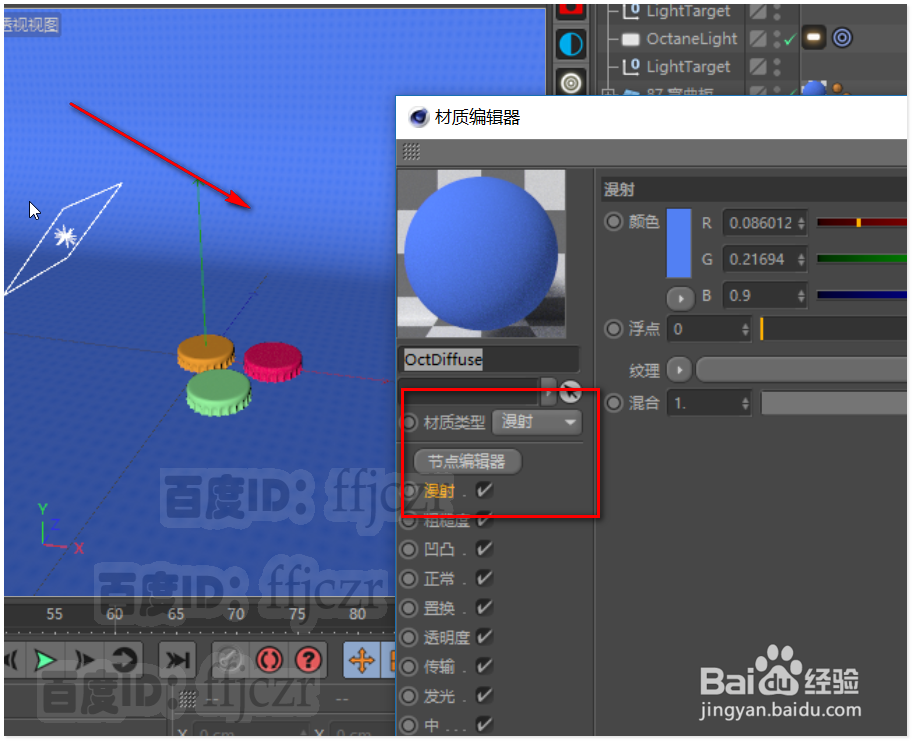 3/9
3/9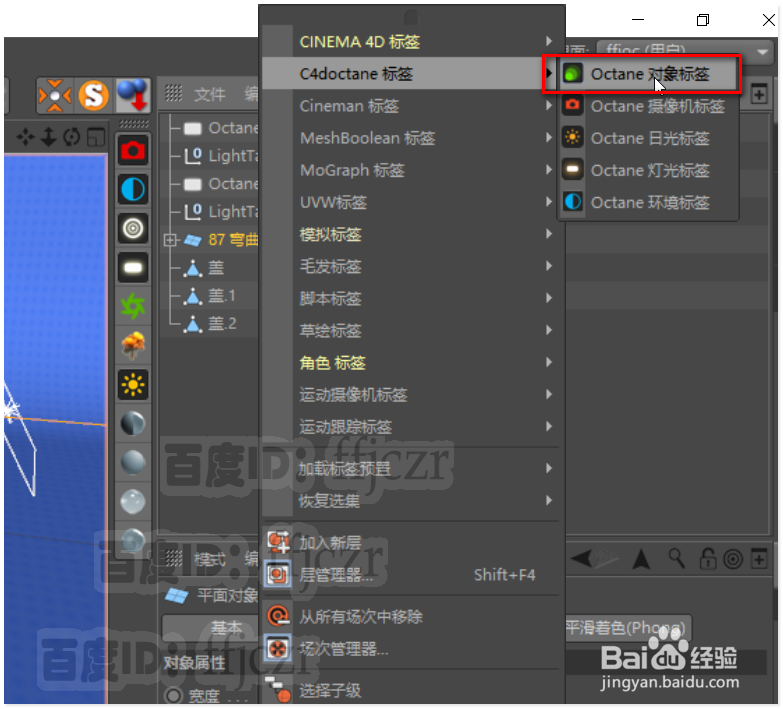
 4/9
4/9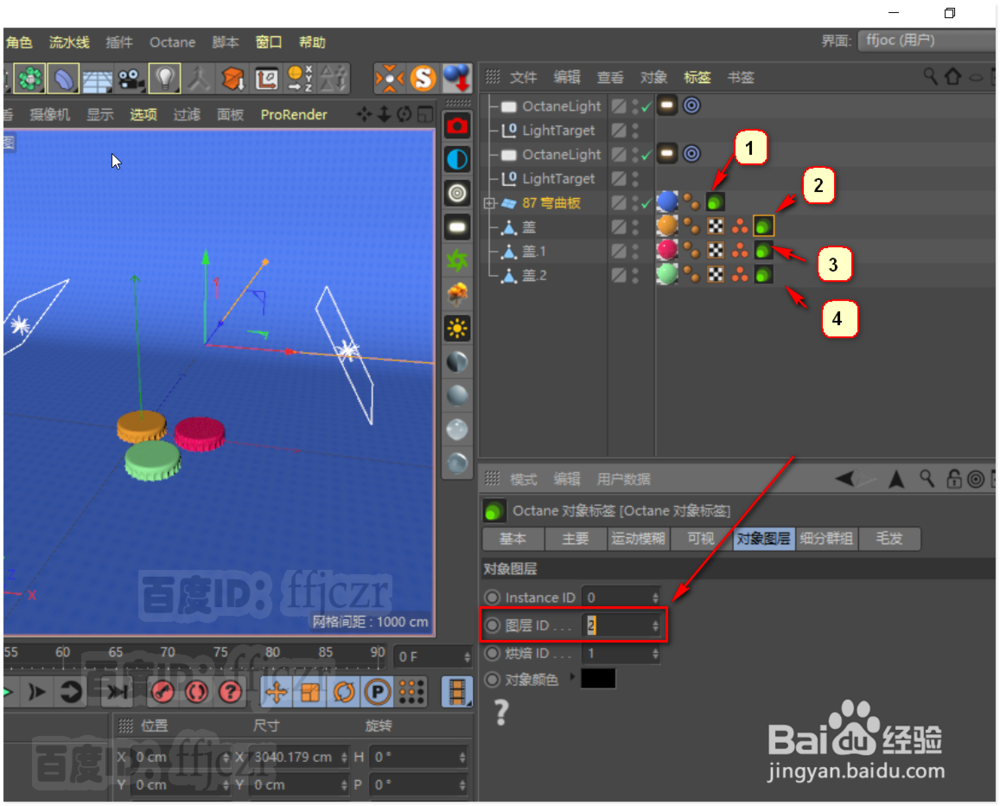 5/9
5/9
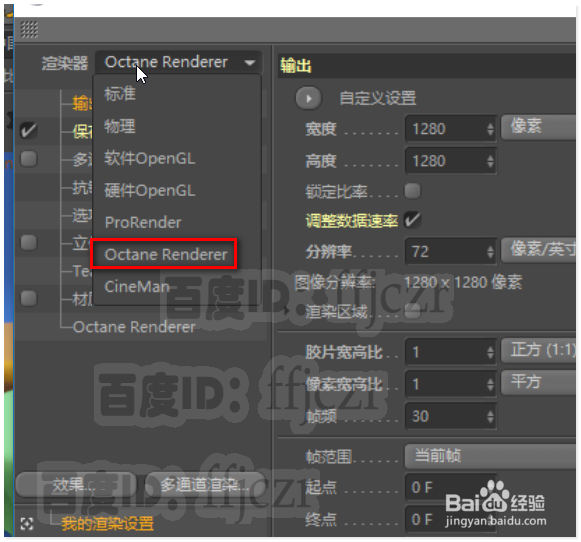 6/9
6/9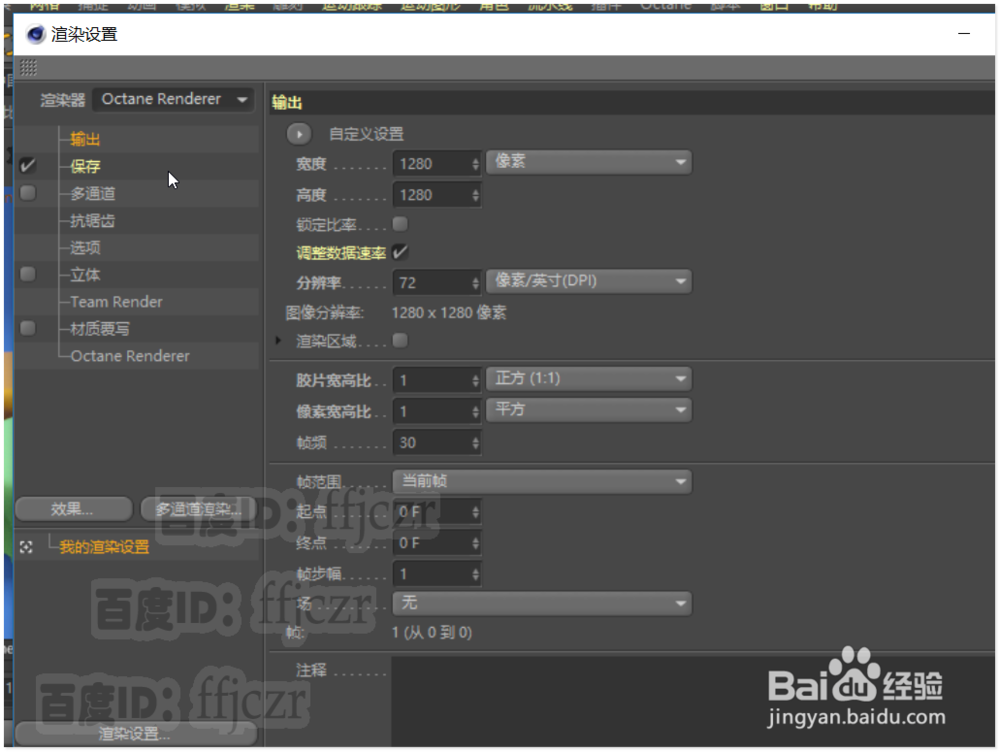
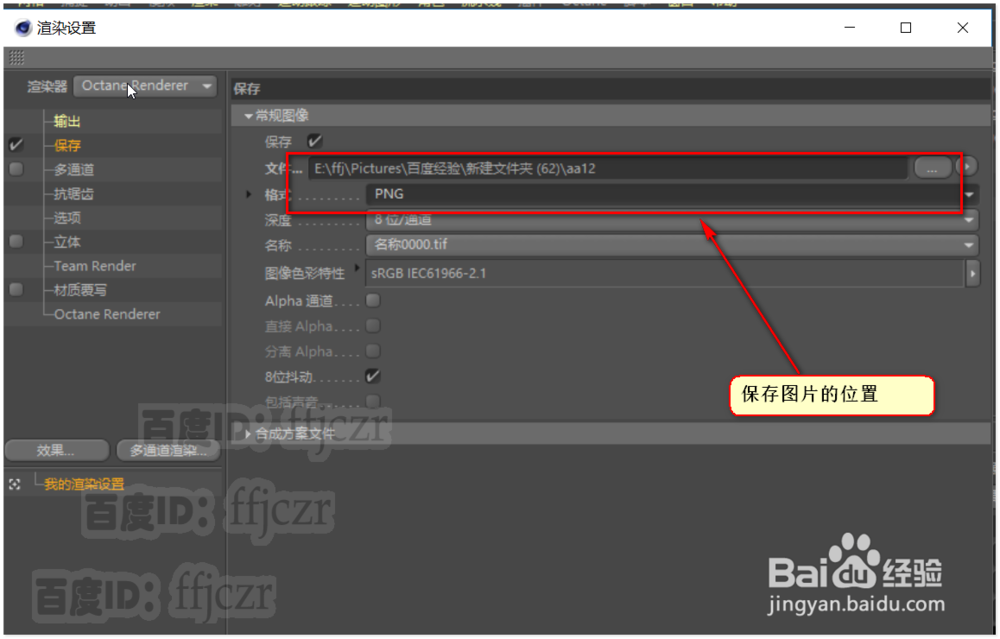 7/9
7/9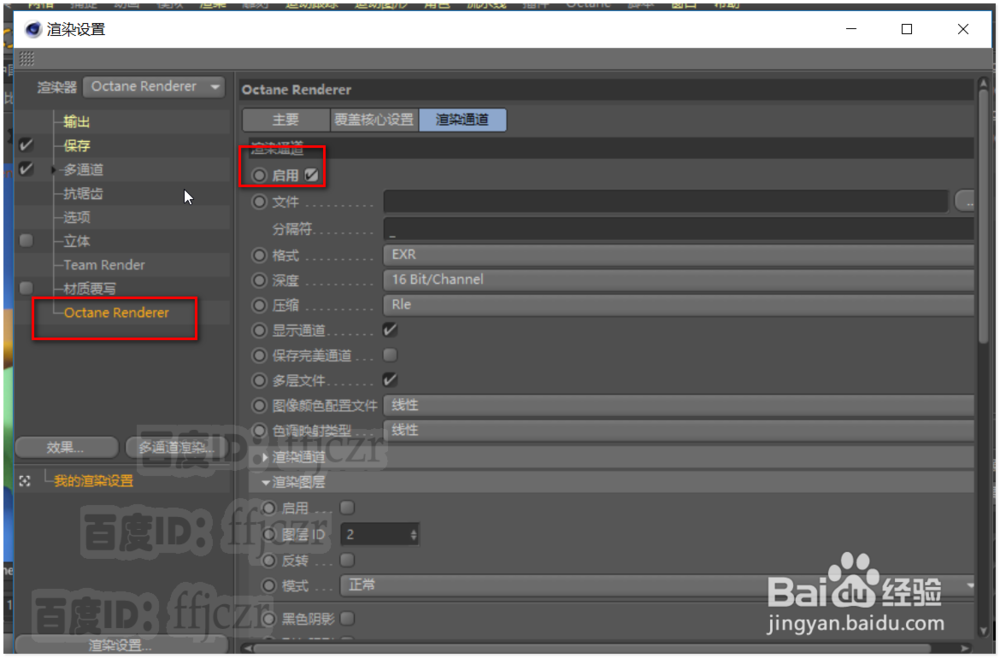
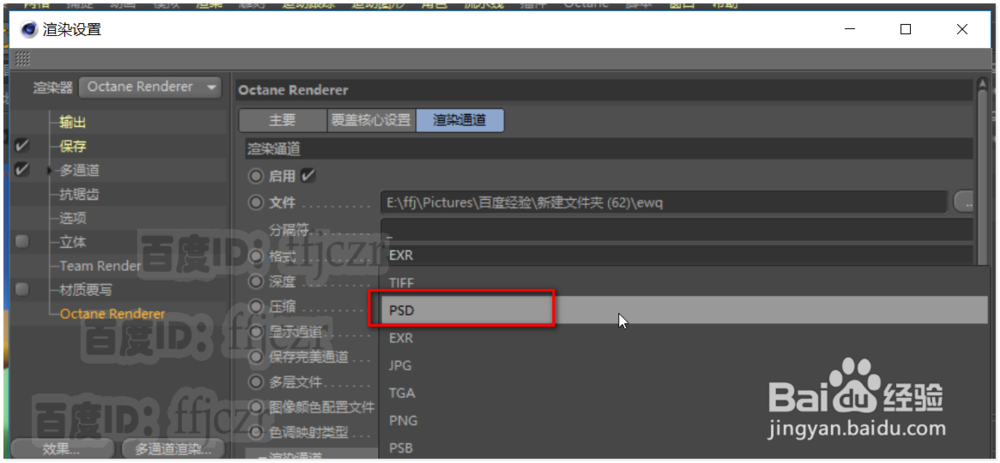 8/9
8/9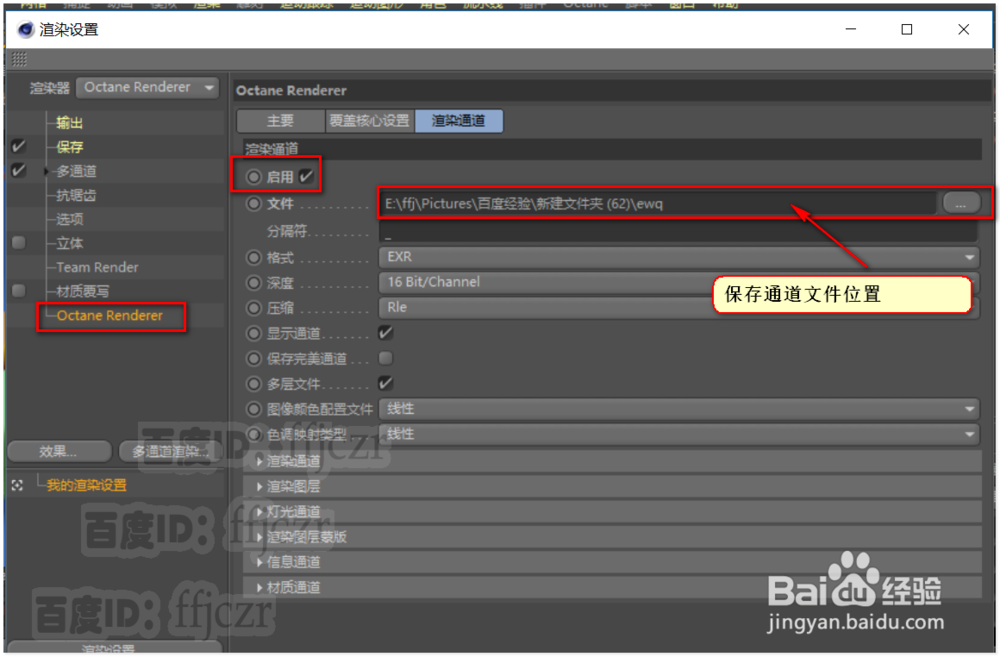
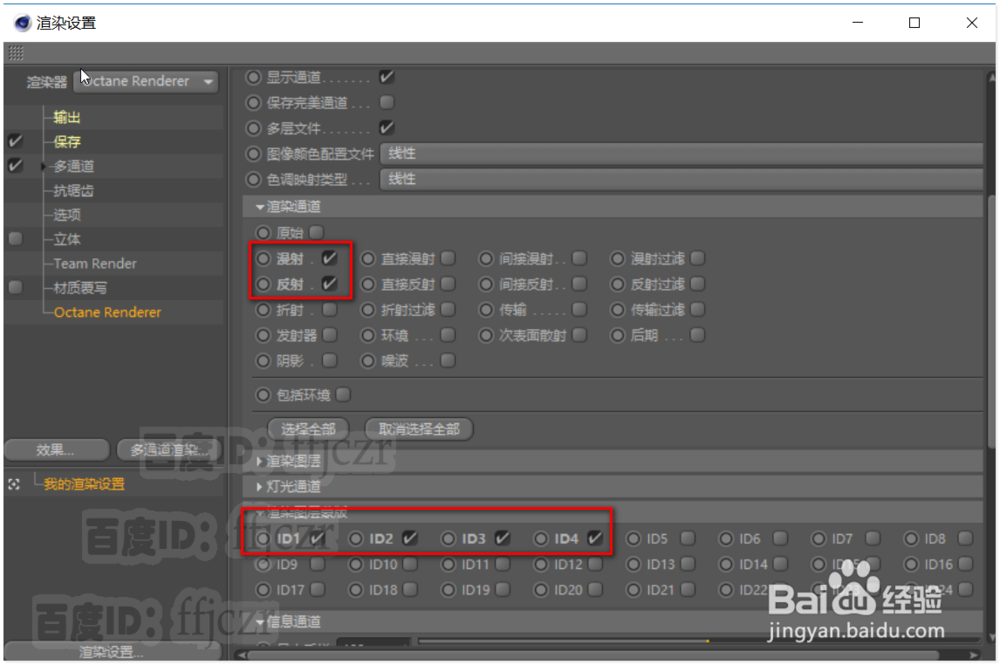 9/9
9/9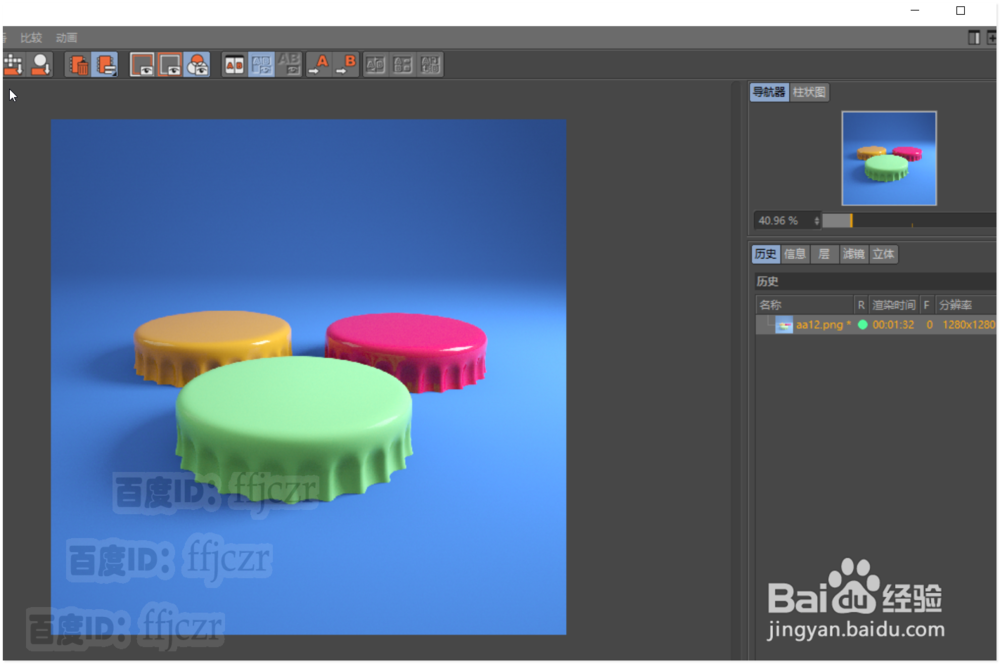
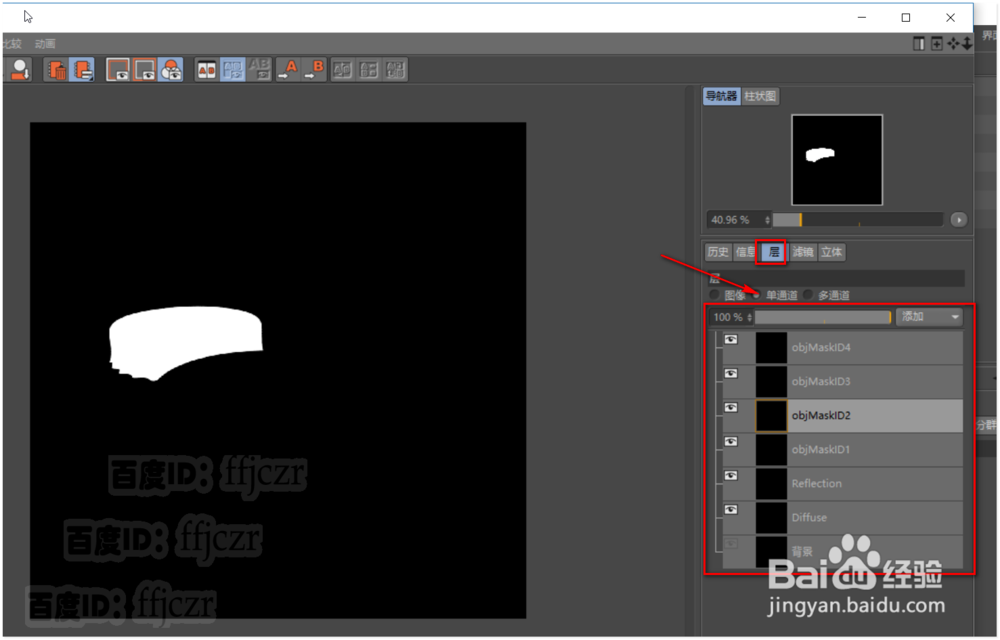
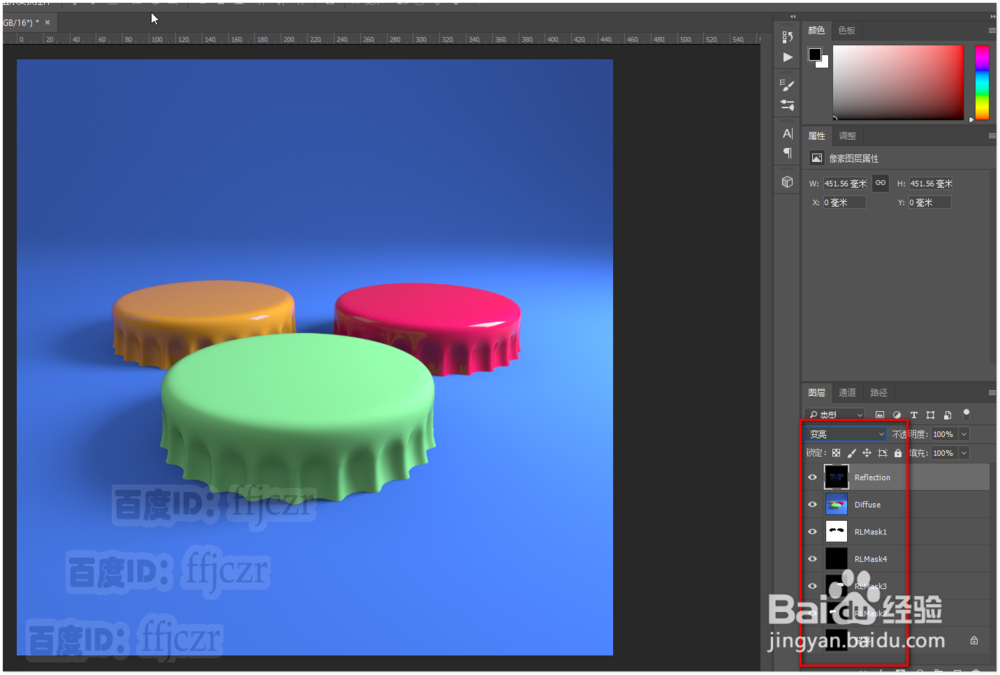 软件C4D
软件C4D
首先选以前创建的一个小模型(瓶盖)来搭建一个小场景(盖子的创建方法可参考所给引用经验);在场景中分别添加了二个灯光,还有一个L型板作为地面。
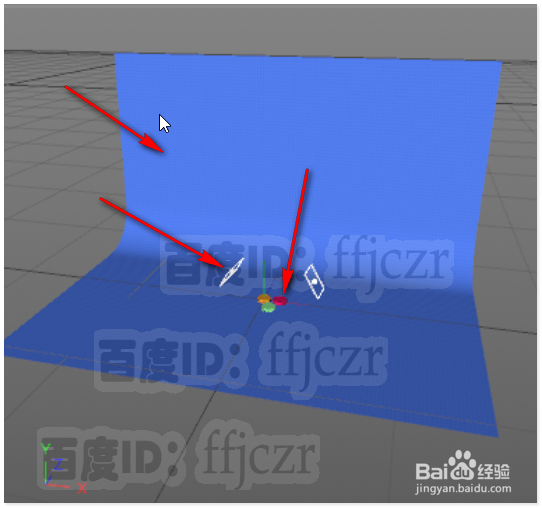 2/9
2/9模型的材质类型为为光泽类,模型是通过调整漫射通道的颜色来获得不同的颜色的模型;地面的材质类型为漫射类,调整漫射通道的颜色来获得地面的不同颜色。都是一些最基本的材质。主要是想说明多通道的渲染方法。
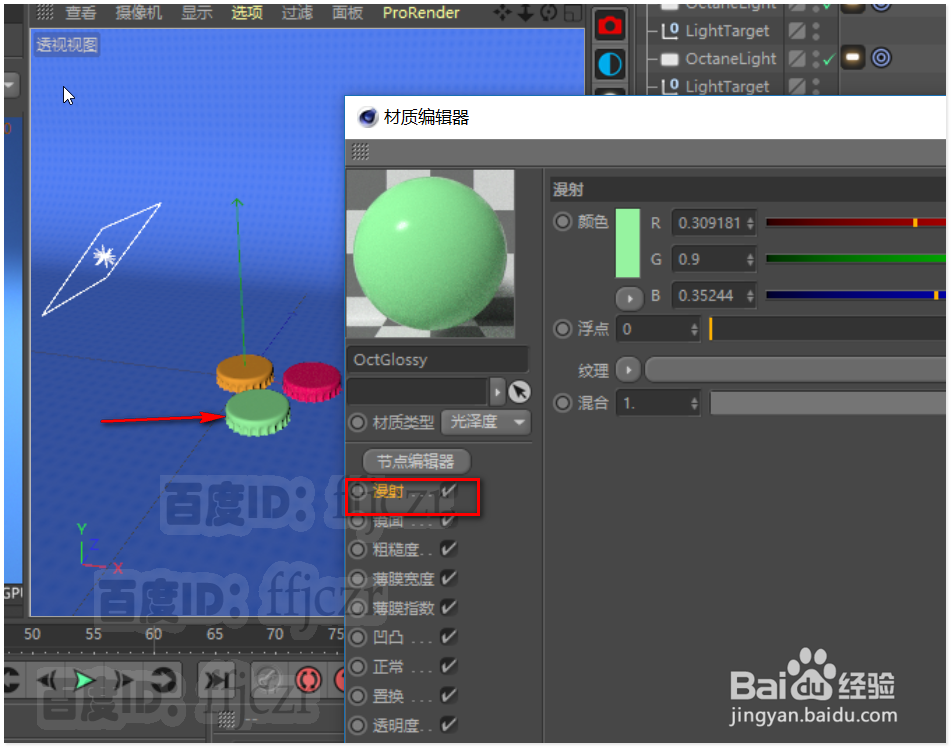
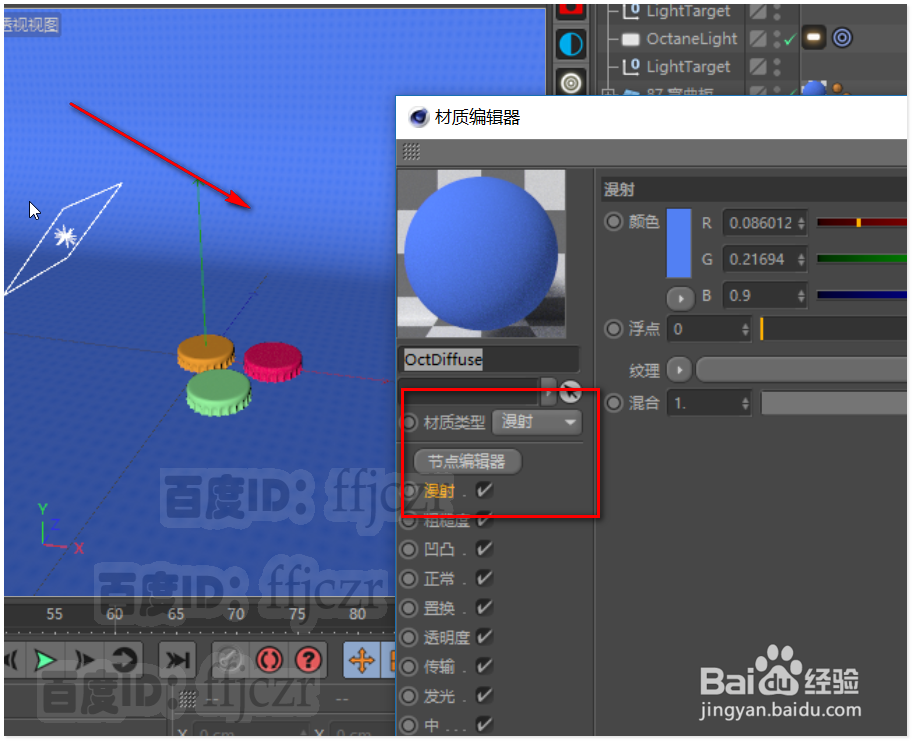 3/9
3/9首先,要给场景的对象添加一个OC的对象标签,在这场景中属于输出的对象为:地面、和三个盖子;在相应的对象上点鼠标右键,添加上OC的对象标签。如图所示。
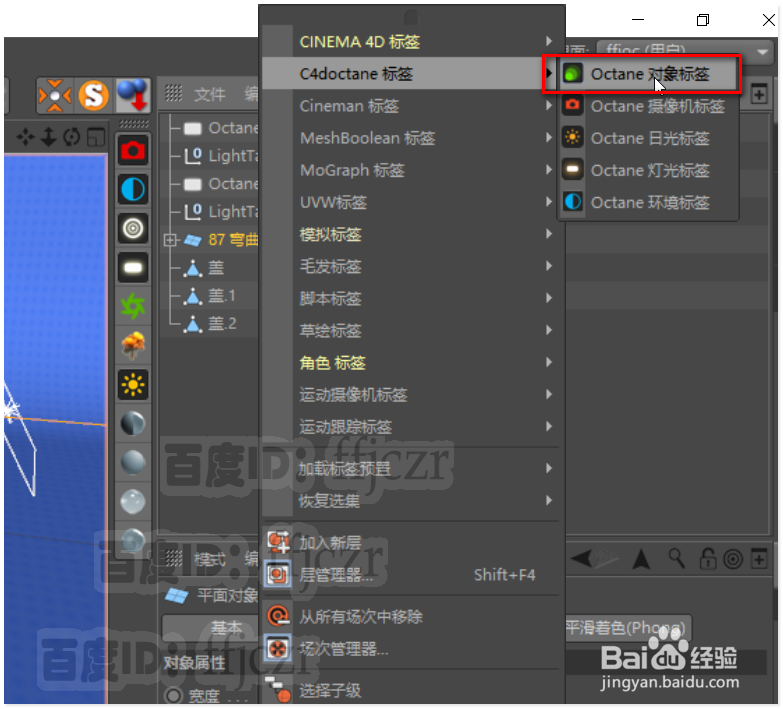
 4/9
4/9给对像标签中的图层ID进行设定,分别设定其值为1、2、3、4.
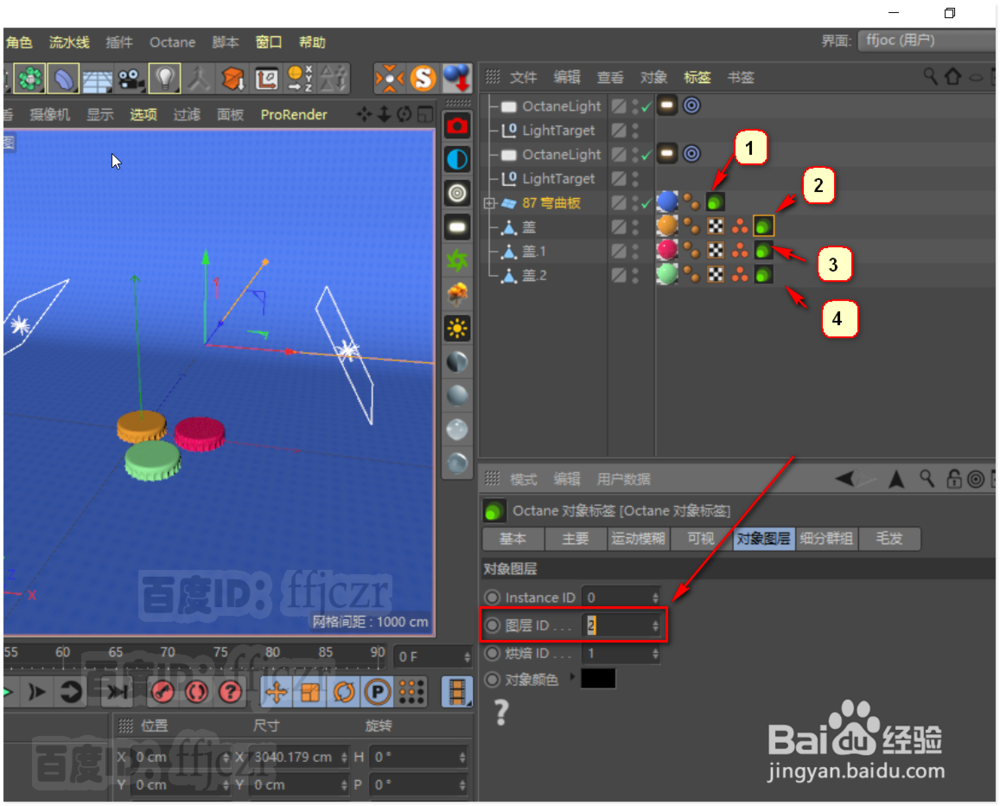 5/9
5/9对渲染进行设置,鼠标点开渲染设置选项;在渲染器中选择OC渲染器作为当前的渲染器;

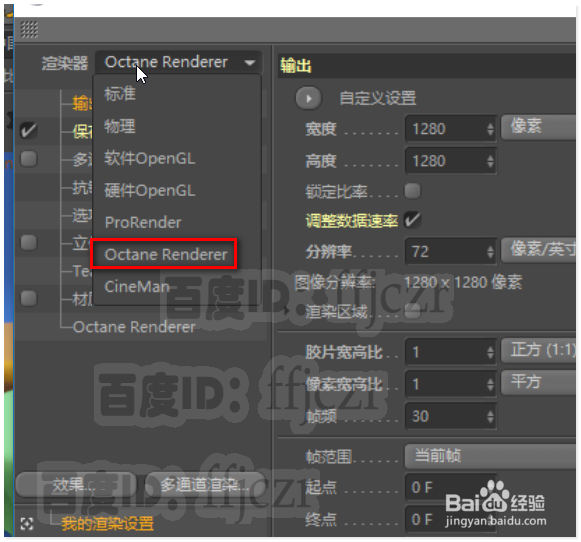 6/9
6/9选用输出选项,在这选项中设定输出图片的大小,及保存位置。
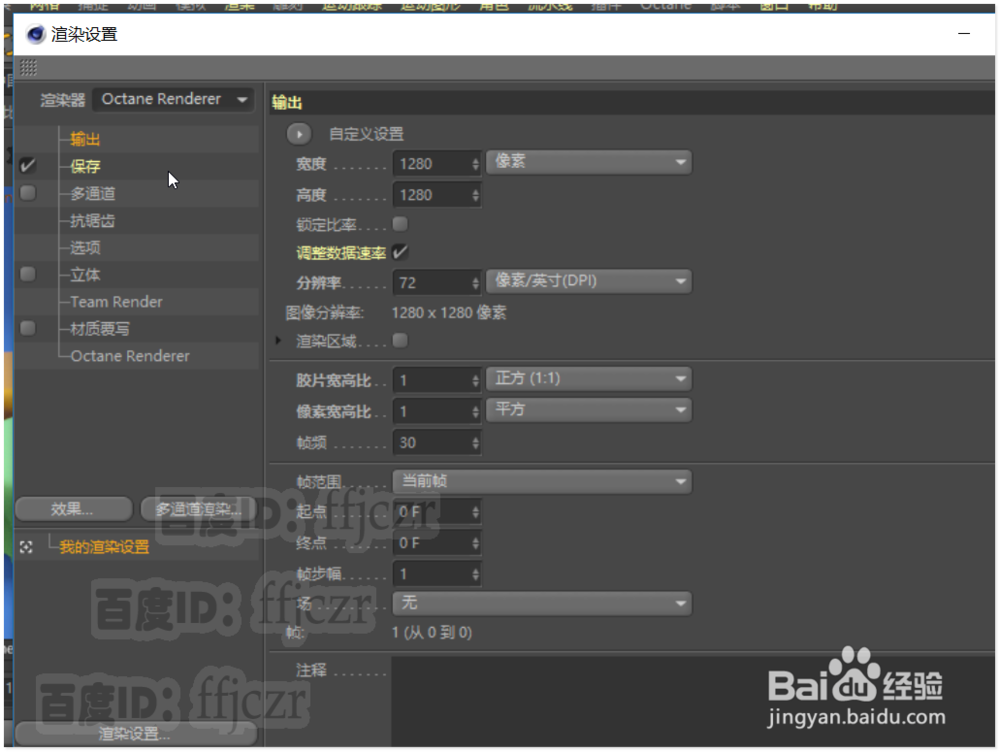
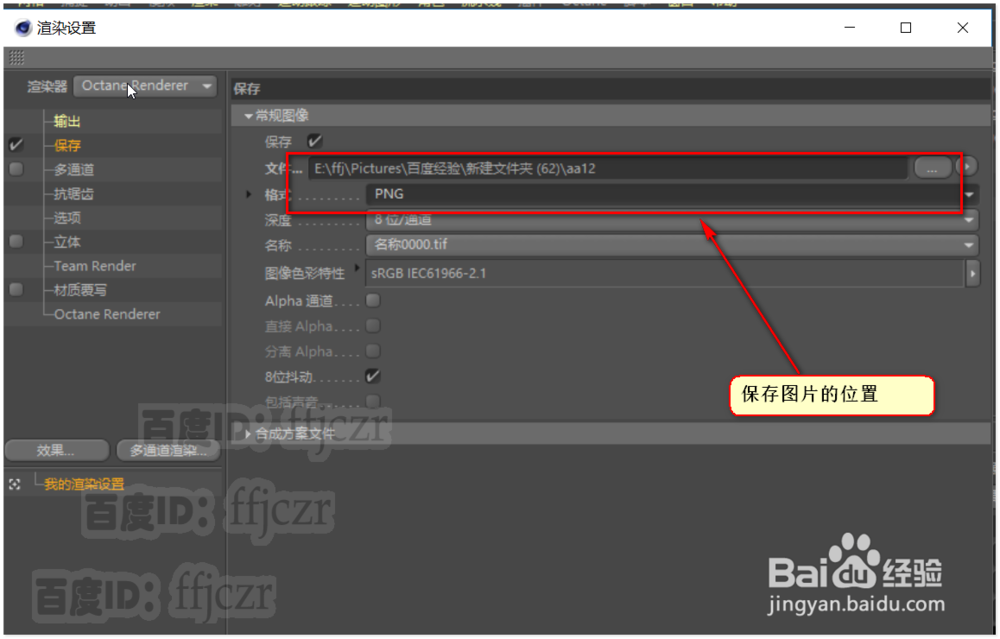 7/9
7/9点选OC渲染器,选择渲染通道选项,勾选启用,并将输出格式调整为PDS。
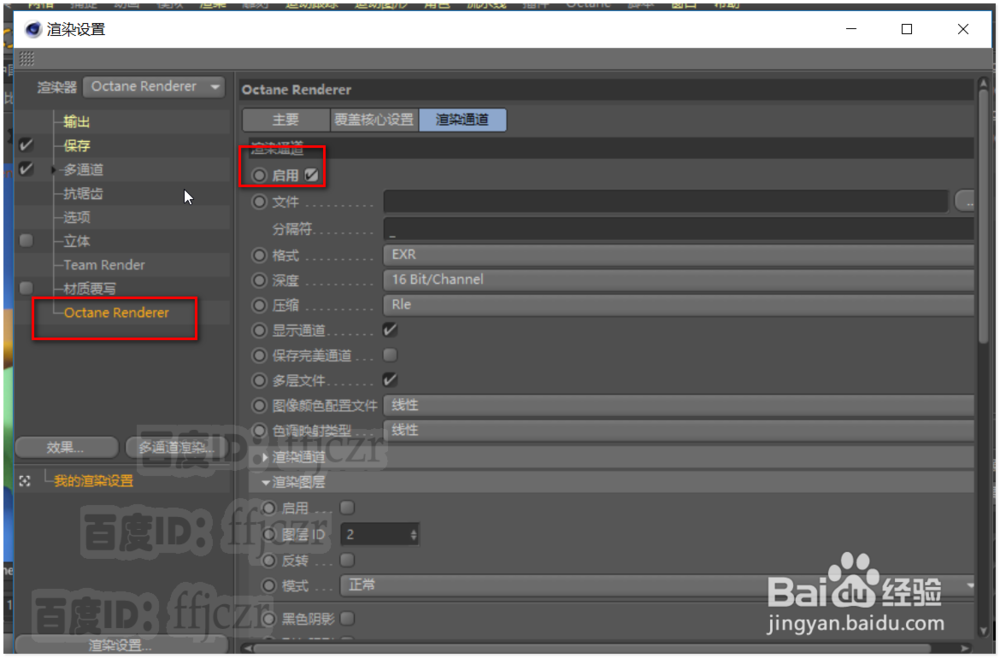
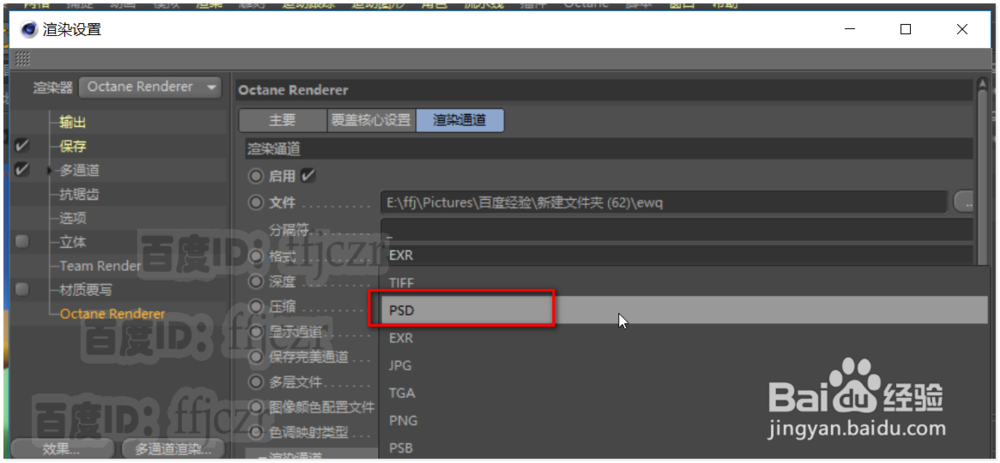 8/9
8/9在文件选项,设定通道的保存位置,渲染通道选项中,勾选漫射和反射通道;在渲染图层蒙版选项中勾选,ID1--4.
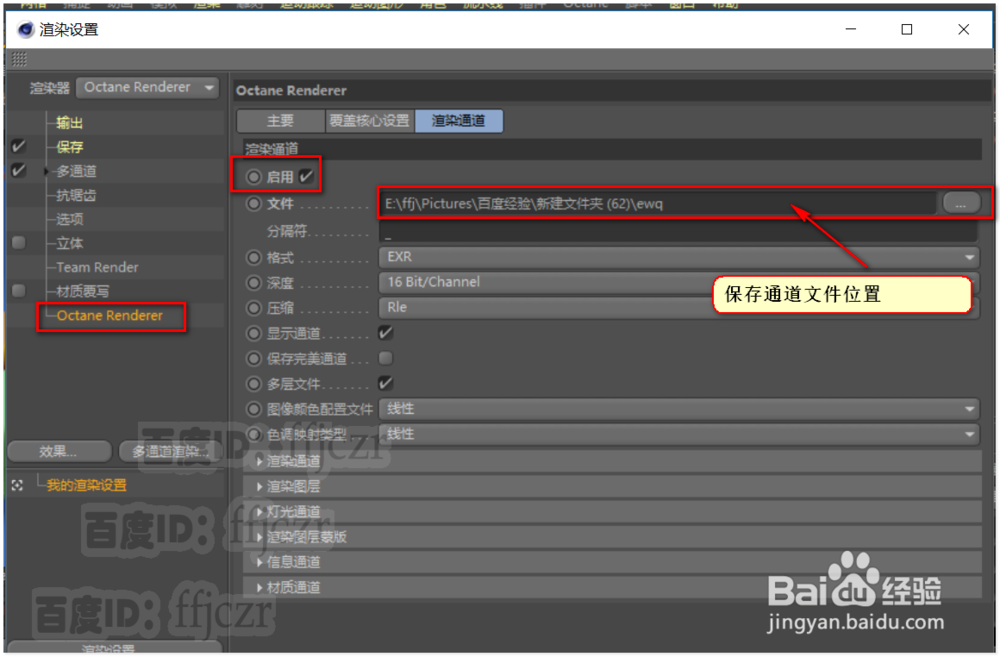
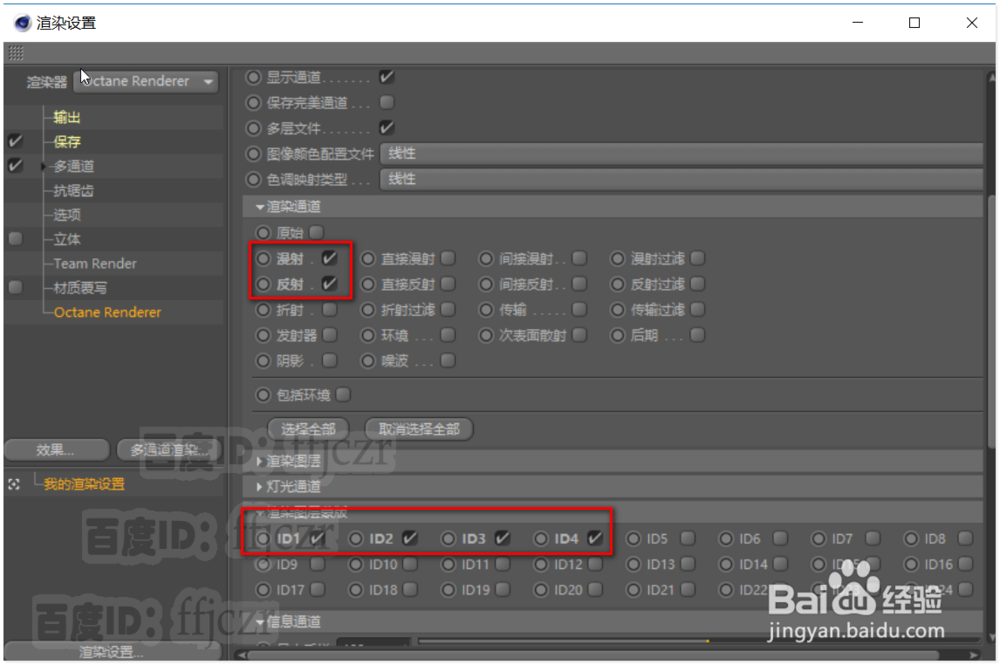 9/9
9/9以上渲染设置完成后,渲染完成后即可得到所要的文件。直接用PS打开相应的文件,可以看到其中带有了所设定的各种通道。这样可以很方便的对模型进行各种编辑。
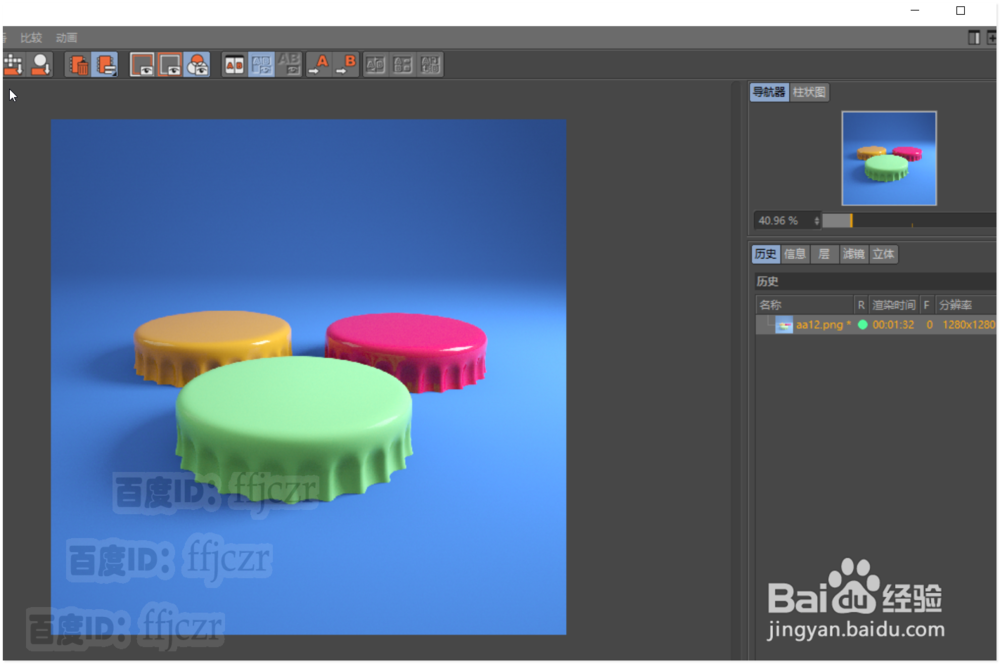
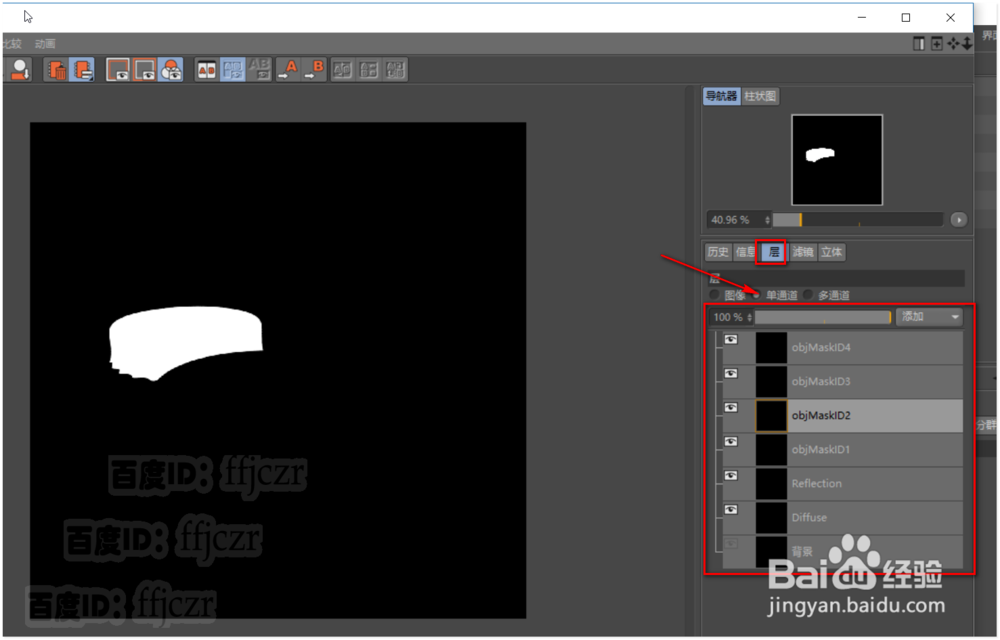
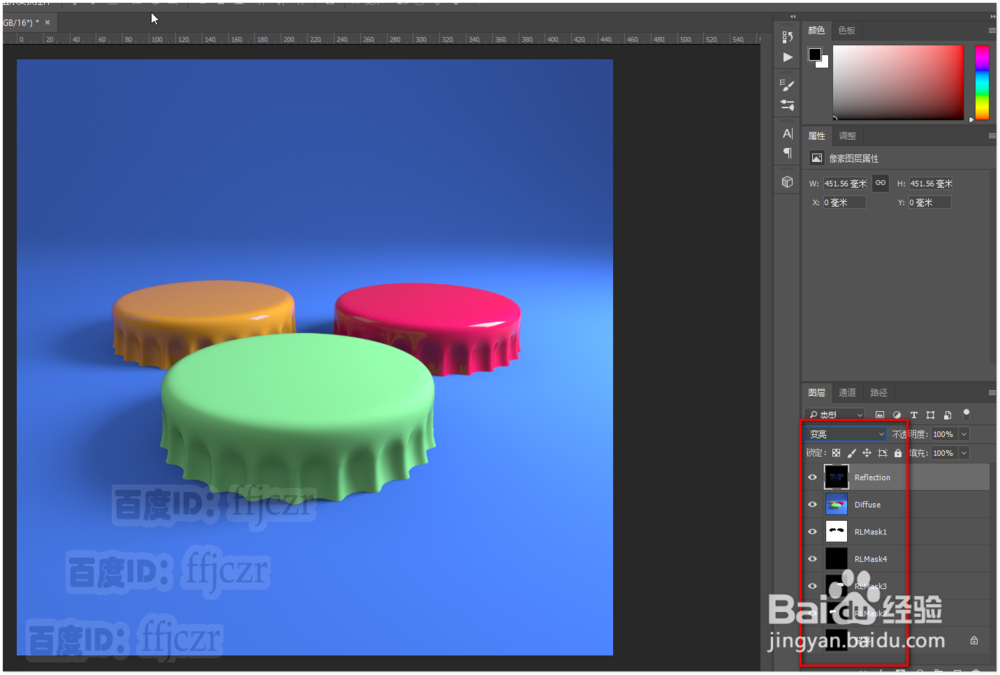 软件C4D
软件C4D 版权声明:
1、本文系转载,版权归原作者所有,旨在传递信息,不代表看本站的观点和立场。
2、本站仅提供信息发布平台,不承担相关法律责任。
3、若侵犯您的版权或隐私,请联系本站管理员删除。
4、文章链接:http://www.1haoku.cn/art_1216495.html
上一篇:3Dmax金属弹簧模型制作教程
下一篇:苹果共享相册
 订阅
订阅